Propaganda
O Google Maps é tão onipresente que você provavelmente nem se preocupa mais em encontrar rotas. Tudo o que você precisa é um endereço para chegar a qualquer lugar do mundo.
Mas, à medida que o Google Maps cresce ao longo dos anos, também aumentam seus recursos. Existem alguns truques escondidos sob a superfície que mudarão a maneira como você navega.
Vejamos truques básicos e avançados para aproveitar melhor a navegação do Google Maps com seu telefone Android. Muitos deles também funcionam no iPhone.
Dicas e truques básicos do Google Maps para Android
Começamos com algumas dicas básicas com as quais você talvez não esteja familiarizado se for novo no Google Maps. Eles são fáceis de integrar ao seu uso regular.
1. Veja sua velocidade, limites de velocidade e armadilhas de velocidade
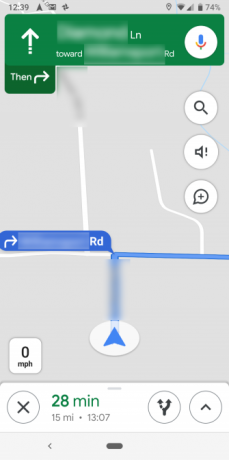
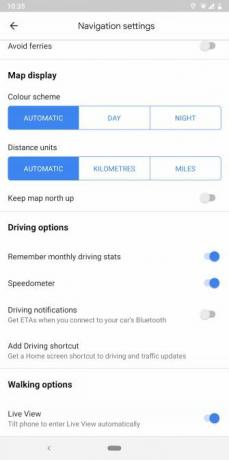
O Google Maps possui vários recursos para ajudar você a evitar ser atropelado por excesso de velocidade. Enquanto estiver no modo de navegação, o aplicativo informará a velocidade do seu veículo e o limite de velocidade da estrada. Tudo o que você precisa fazer é começar a dirigir e o Google Maps adicionará pequenas bolhas de informações no lado esquerdo para mantê-lo informado.
Além disso, em áreas selecionadas, o Google Maps pode alertá-lo sobre armadilhas de velocidade e câmeras relatadas por outros usuários. Ao navegar nas direções, você verá ícones que indicam uma interceptação de velocidade. O recurso também funciona verbalmente. Portanto, quando você está se aproximando de uma armadilha, o aplicativo avisa.
Essas ferramentas são ativadas por padrão. Mas se você não os vir, tente ativá-los manualmente a partir de Definições > Configurações de navegação > Opções de condução.
2. Adicione um Pit Stop e verifique os preços do gás
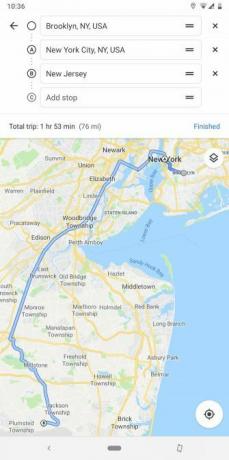
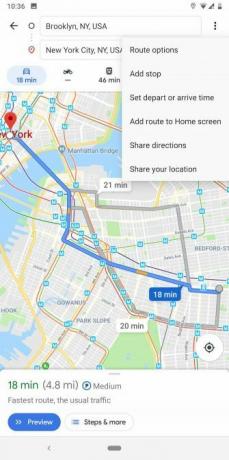
Depois de começar a navegar em algum lugar, toque no ícone Procurar (a lupa) para procurar outro local e adicioná-lo como um pit stop. Ou se você sabe que precisa parar em algum lugar no meio da sua viagem antes de sair, toque no ícone de três pontos no canto superior direito e escolha Adicionar parada.
Ainda mais útil, se você procurar postos de gasolina, ele mostrará os preços do gás em diferentes locais, para que você possa economizar alguns dólares em seu próximo abastecimento.
3. Planejar viagens antecipadas
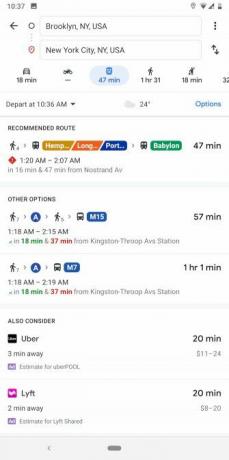
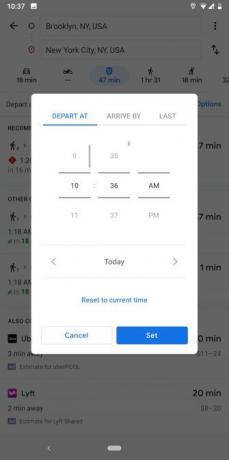
Você já se perguntou o quão rápido o transporte público será em um determinado momento no futuro ao planejar uma viagem? O Google Maps pode lhe dizer.
Comece puxando as direções de um local para outro normalmente. Toque no transporte público guia (que parece um ônibus) e pressione a tecla Partida às botão. Irá automaticamente para a hora atual, mas você pode alterá-la para outra hora, defina Chegar por, ou até mesmo optar pelo último trânsito disponível.
Essas estimativas geralmente são bem próximas, já que o transporte público é executado de acordo com o cronograma. Infelizmente, para estimar viagens de carro com antecedência, você ainda precisará usar o Google Maps na Web.
4. Planeje viagens e gerencie seus locais favoritos com listas
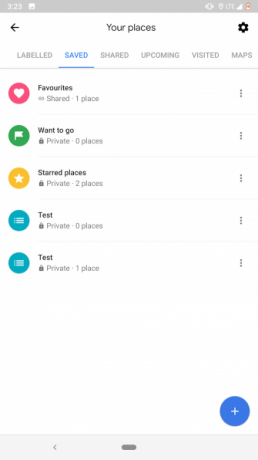
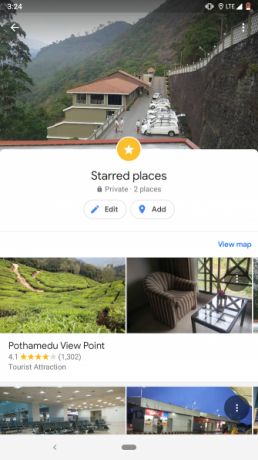
O Google Maps oferece ótimas opções para marcar locais. Isso se deve ao recurso de listas, que oferece a opção de lugares favoritos e separa todos eles em grupos diferentes. Por exemplo, você pode criar um para todos os restaurantes que gostaria de experimentar e outro para uma viagem que planeja fazer em breve.
Existem dois métodos para criar uma lista. Você pode ir para Gaveta de navegação esquerda > Seus lugaresou toque no Salve no cartão de informações de um determinado local.
Além disso, o Google Maps possui uma ferramenta dedicada para colaborar em listas com seus amigos chamadas Listas de acesso. Para iniciar um novo, basta compartilhar um local com outro usuário do Google Maps.
A interface Listas curtas aparecerá como um ícone flutuante e você pode tocar nela para exibir a lista ou incluir mais antes de compartilhar. Os membros podem compartilhar seus pensamentos em um local pressionando os ícones de votação ou votação decrescente e visualizar todos eles no mapa tocando no pequeno ícone do mapa localizado na parte superior.
5. Enviar direções para o seu telefone
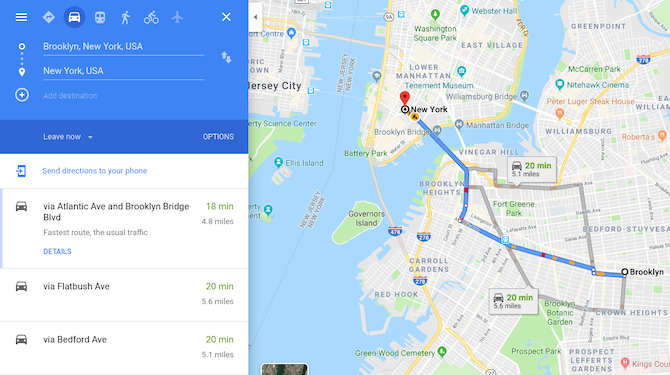
Você já procurou as direções usando o Google Maps no seu computador, apenas para perceber que você realmente precisa delas no seu telefone para navegar?
Se você fez login na mesma conta do Google no computador e no telefone, basta escolher Enviar direções para o seu telefone. Você receberá uma notificação que direciona para a navegação no Google Maps no seu dispositivo.
6. Navegue pelos shoppings
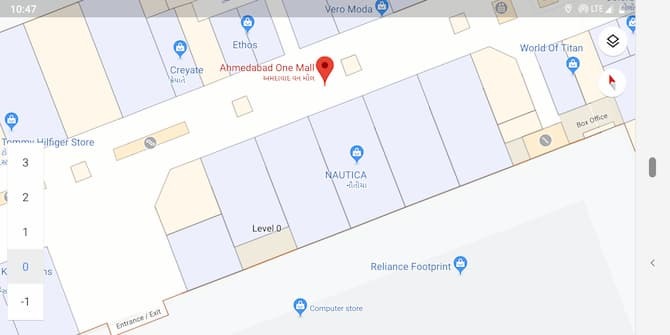
O Google Maps não é apenas para estradas; de fato, funciona para alguns shoppings. Se você estiver perto de um shopping importante, aumente o zoom para ver o layout desse shopping. Você pode encontrar lojas específicas, localizar os banheiros e até navegar por andares separados.
7. Veja onde você esteve
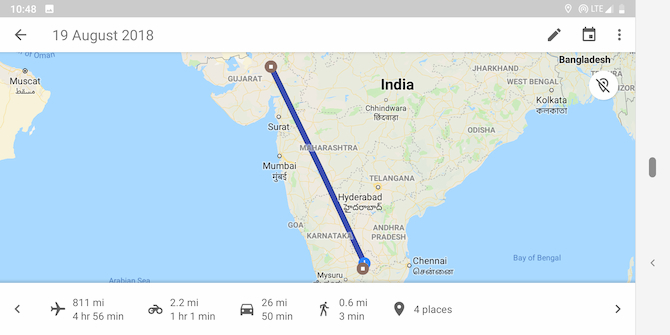
Deseja entrar no passado? Abra a barra de três Cardápio no canto superior esquerdo da tela e escolha Sua linha do tempo. Aqui, você pode navegar para qualquer dia do passado e ver exatamente para onde foi.
Se você achar isso muito assustador, poderá sempre excluir seu histórico de localização do Google Maps Como visualizar e excluir seu histórico de localização no Google MapsPode ser bastante chocante ver quanta informação de localização estamos felizes compartilhando com o Google. consulte Mais informação (ou desative o recurso completamente). Você também pode adicionar notas a determinados dias para lembrar o que fez.
Isso não é perfeito, no entanto. A minha parece pensar que eu fui de bicicleta ao supermercado há alguns dias, mesmo que eu não possua uma bicicleta.
8. Toque duas vezes para ampliar
É simples, mas é um divisor de águas para o uso com uma mão. Na próxima vez que você aumentar o zoom, toque duas vezes na tela rapidamente. Mantenha o dedo na tela após o segundo toque e arraste-o para baixo. Para reduzir, faça o mesmo procedimento, mas arraste para cima.
Se você já se atrapalhou com o telefone tentando fazer uma pinça para ampliar com uma mão, isso deve ajudá-lo no futuro.
9. Controle sua música sem sair do Google Maps
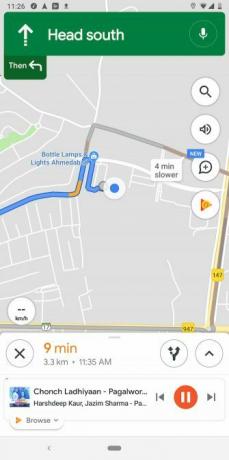
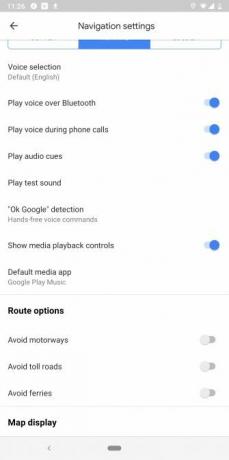
Alternar entre aplicativos ou abrir o painel de notificações para controlar a reprodução de música enquanto dirige pode ser arriscado. Felizmente, o Google Maps permite acessar sua música dentro do aplicativo. Você pode visualizar sua fila e reproduzir / pausar músicas do Apple Music, Google Play Music ou Spotify diretamente no Google Maps.
Para ativar esta função, vá para Definições > Configurações de navegação e ligue Mostrar controles de reprodução de mídia. Agora, em uma tela de navegação ativa, você terá um ícone de música. Toque nele para revelar os controles e clique em Procurar no prompt para visualizar as faixas da sua biblioteca.
10. Siga as direções a pé em realidade aumentada
O modo AR do Google Maps é realmente o recurso mais futurista que eu tentei no ano passado. E pode até detectar inclinações. Assim, você pode ir e voltar rapidamente entre o AR e a visualização regular. pic.twitter.com/TSdd112MHI
- Shubham Agarwal (@phonesoldier) 12 de julho de 2019
As rotas a pé do Google costumam fazer você coçar a cabeça quando tenta descobrir qual das muitas voltas você precisa fazer. Uma alternativa melhor e mais natural é o modo de Realidade Aumentada do Google Maps.
O recurso sobrepõe a próxima instrução ao mundo real, para que você saiba exatamente para onde ir. Para usá-lo, toque no Iniciar AR quando você estiver visualizando rotas a pé.
11. Receba as informações de trânsito do seu trajeto antes de sair
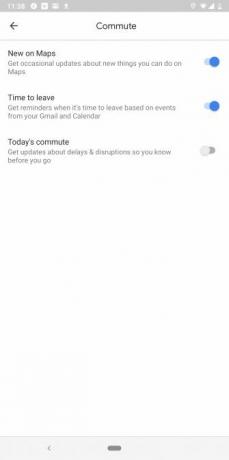
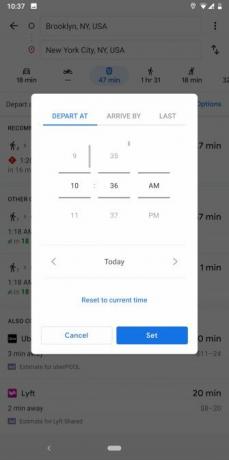
O Google Maps também pode mantê-lo informado sobre as condições de tráfego de seu trajeto diário antes que você precise sair. Além disso, ele pode ler sua agenda e ajustar as notificações com base, por exemplo, em uma reunião que você agendou.
Antes de tirar proveito desses recursos, você precisa definir seus horários e locais de deslocamento. Você encontrará essas opções em Definições > Configurações de comutação. Depois de configurar os pré-requisitos, vá para Definições > Notificações > Comutar.
Truques avançados do Google Maps para Android
Deseja mergulhar mais fundo? Confira alguns desses truques mais avançados que você pode experimentar no Google Maps.
Emparelhe-os com outros recursos menos conhecidos no Google Maps para Android 10 recursos menos conhecidos no Google Maps para AndroidO Google Maps possui alguns recursos incríveis que a maioria das pessoas não conhece. consulte Mais informação e o aplicativo se tornará mais útil do que você jamais imaginou ser possível.
12. Use o controle de voz com lugares salvos
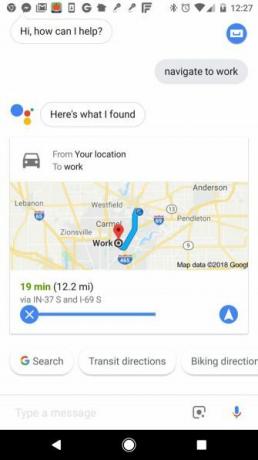
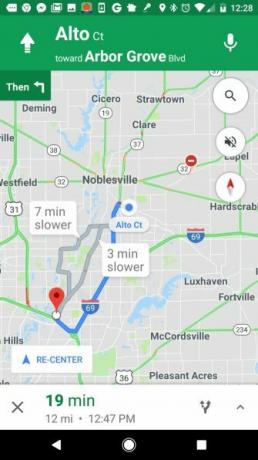
Um dos benefícios da aplicação de marcadores nos locais visitados com frequência é que facilita muito a navegação controlada por voz.
No Android, o Google Maps suporta poderosos comandos de voz do Google Assistant 15 maneiras de controlar sua vida por voz com o Google AssistantDiga os comandos certos para o Google Assistant e ele poderá melhorar sua vida de maneiras que você nunca imaginou. consulte Mais informação . Você pode pedir ao Assistente para navegar para qualquer lugar falando comandos como "Navegue até a cafeteria mais próxima". Se você configurou seu Trabalhos e Casa locais, você também pode dizer frases mais naturais, como "Leve-me para o trabalho".
Além disso, o aplicativo Google Maps é incorporado ao Google Assistant. Portanto, mesmo se você estiver no iOS, poderá conversar com o Assistente do Google durante uma navegação ativa. Invoque-o com as frases de lançamento "Hey, Google" ou "OK, Google".
13. Salvar rotas mais rápidas que o Google não sabe
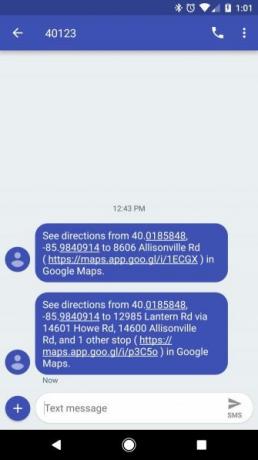
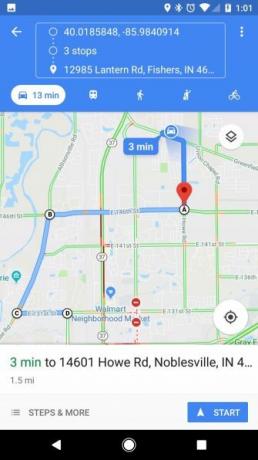
Com a experiência de morar em uma área específica, você já deve saber que em uma hora específica todos os dias o tráfego faz o backup em um semáforo específico. Por esse motivo, você evita tomar uma determinada estrada principal para trabalhar quando o tráfego é ruim.
No entanto, quando o Google Maps cria uma rota para você, ele geralmente tenta se ater às principais estradas ou rodovias. Ele reverterá para estradas menores para contornar uma estrada com tráfego intenso na hora do rush, mas raramente o levará por bairros ou estradas menores.
Infelizmente, não há como planejar suas próprias rotas no telefone, mas há uma solução alternativa. Usando o Google Maps no seu PC, você pode planejar todo o percurso adicionando vários destinos, um após o outro. Faça cada destino outra volta em todo o percurso.
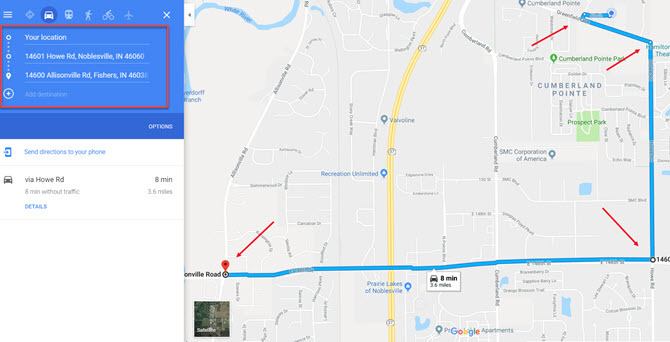
Quando terminar de criar sua rota curva a curva, basta clicar em Enviar direções para o seu telefone na parte inferior da rota, como mencionado anteriormente.
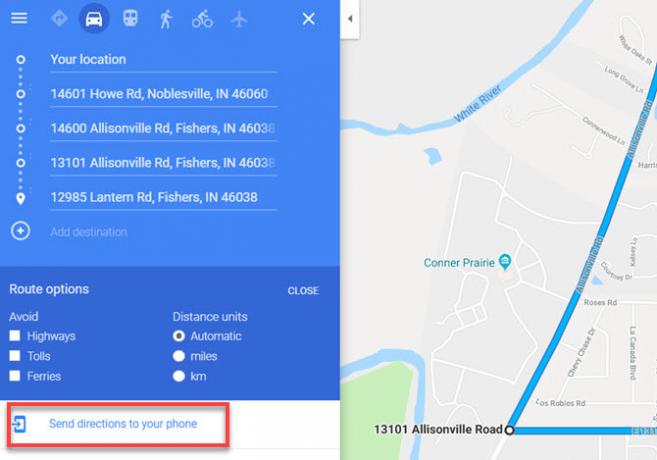
Isso enviará um link para sua rota que você pode salvar em um aplicativo para anotações. A rota estará sempre disponível no seu telefone com um único toque. Se clicar nele, o Google Maps será aberto com toda a rota pronta para navegar.
14. Salvar locais no seu calendário
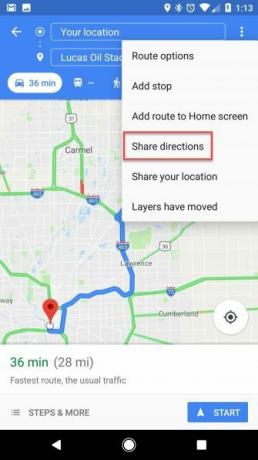
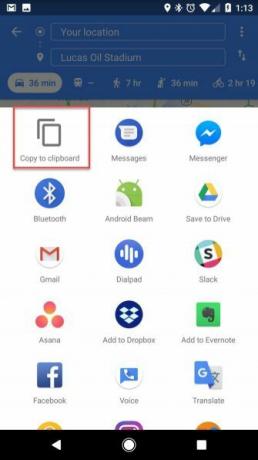
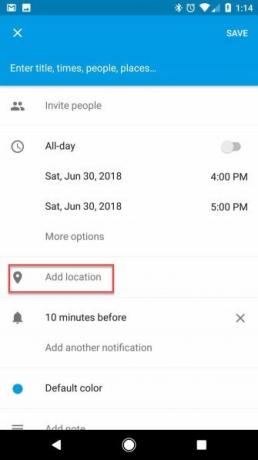
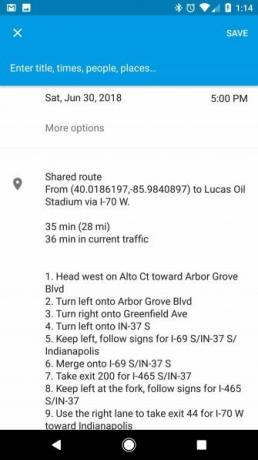
Quando você tem uma viagem ou evento para chegar, definitivamente não quer perder tempo sentado na entrada da sua garagem tentando encontrar o endereço correto.
Para economizar tempo, quando estiver planejando um evento, abra o Google Maps no seu telefone e abra o endereço do evento. Isso é mais conveniente quando você recebe um convite de um amigo ou compra bilhetes e já está no site que possui o endereço. Quando o mapa estiver pronto:
- Toque no menu de três pontos no canto superior direito e selecione Compartilhar direções no menu.
- Isso abrirá uma lista de aplicativos; selecionar Copiar para área de transferência.
- Abra o Calendário, crie um evento no dia em que estiver indo e cole o link de compartilhamento no Adicionar local campo dentro do Google Agenda.
- Isso incorporará todo o conjunto de instruções no formato de texto, passo a passo. Ele também inclui um link para abrir a rota diretamente no Google Maps.
Agora, quando for a hora de partir para o evento, tudo o que você precisa fazer é abrir o lembrete de sua agenda, selecionar o link da rota no campo local e você está a caminho.
É um dos muitos maneiras pelas quais o Google Maps se integra a outras ferramentas do Google 6 maneiras únicas de usar o Google Maps com outras ferramentas do GoogleOs mapas podem mostrar muitos detalhes. Saiba como você pode tirar proveito do Google Maps, fazendo-o funcionar com outros serviços do Google. consulte Mais informação .
15. Adicionar avaliações e fotos aos locais visitados
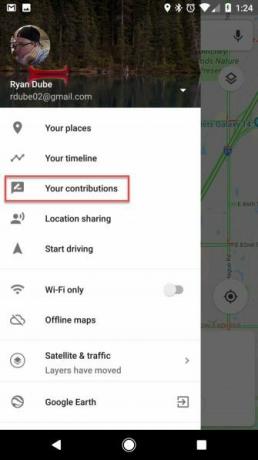
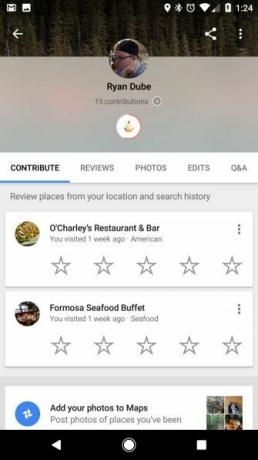
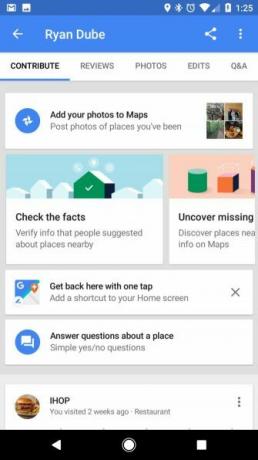
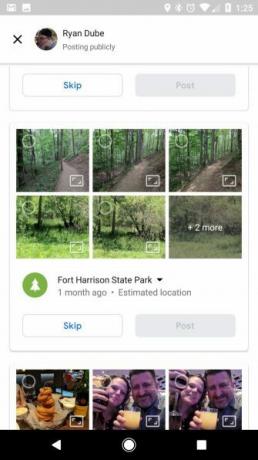
Se você gosta de contribuir com a experiência que outras pessoas terão em restaurantes e outras empresas que você visitou, o Google Maps facilita isso. Tudo o que você precisa fazer é visitar Suas contribuições no menu do Google Maps.
Como mencionado anteriormente, o Google mantém uma linha do tempo inteira dos locais que você visitou. Portanto, nesta seção, o Google fornece uma página conveniente na qual você pode rolar e avaliar rapidamente as empresas em que esteve. Isso é muito mais conveniente do que tentar procurar a empresa para fornecer uma revisão.
Além de deixar comentários, a seção Fotos oferece a oportunidade de adicionar suas fotos ao Maps. Eles vêm da sua conta do Google Fotos (sincronizada com o telefone), com o local identificado com base em onde você estava quando tirou as fotos. Nesta seção, você pode selecioná-los e tocar no Postar para adicioná-los publicamente ao Google Maps para o mundo inteiro.
16. Deixe sua família acompanhar suas viagens
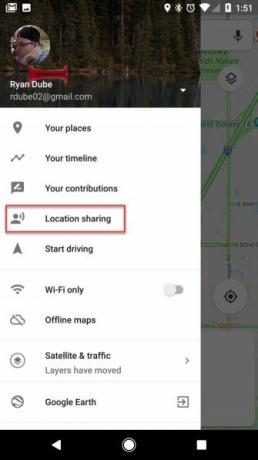
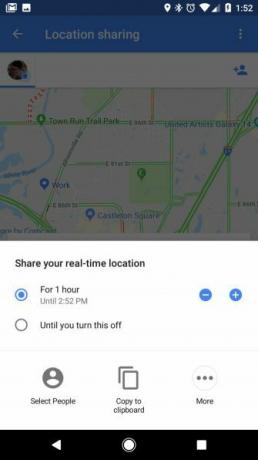
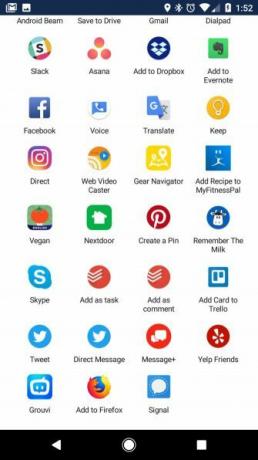
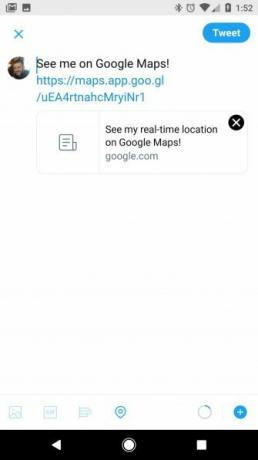
Uma das partes mais difíceis de viajar, seja em uma viagem de faculdade ou em negócios, é ficar longe das pessoas que você ama. Mas, graças ao compartilhamento de local do Google Maps, você pode deixar sua família e amigos ficarem informados de onde você está durante toda a sua viagem.
Para habilitar isso:
- Abra o menu do Google Maps e selecione Partilha de localização.
- Escolher Iniciar.
- Escolha se você deseja compartilhar por um período definido ou indefinidamente até desativar o compartilhamento de local.
- Selecione pessoas de seus contatos com quem você deseja compartilhar sua localização ou copie o link para a área de transferência. Você também pode selecionar qualquer aplicativo, como Twitter ou Facebook, para compartilhar o link publicamente.
Você encontrará muitos usos divertidos para esse recurso. É perfeito se você é um escritor viajante e deseja que seus fãs sigam seu caminho em tempo real. Também é ótimo se você deseja que sua família sempre sinta que está apenas a um clique de você enquanto viaja.
17. Baixar mapas para navegar off-line
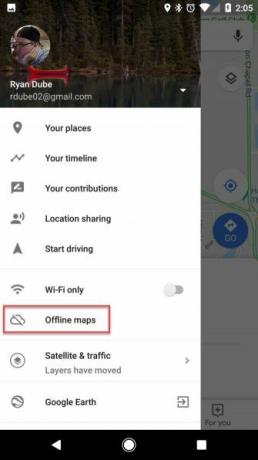
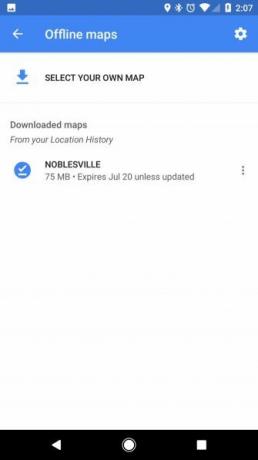
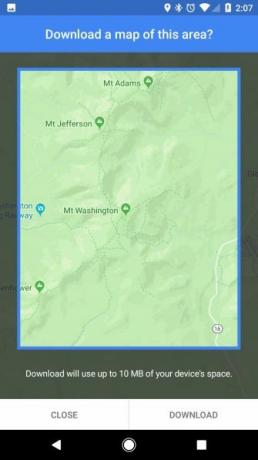
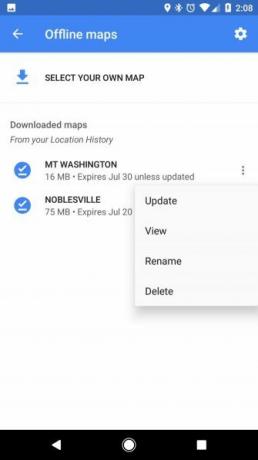
Atingir um "ponto morto" sem serviço de celular é péssimo quando você usa o Google Maps. Isso é comum ao viajar em locais remotos, como quando você está em um acampamento.
A solução para isso é fazer o download de um mapa offline da área antes de você ir para lá. Você pode fazer isso no seu telefone seguindo estas etapas:
- Quando você estiver no Wi-Fi, abra o mapa do local que você visitará.
- No menu do Google Maps, selecione Mapas offline.
- Escolher Selecione seu próprio mapa.
- Arraste o mapa resultante para mostrar a área que deseja salvar e pressione o Baixar botão.
- Renomeie o mapa para facilitar a localização na lista.
Agora, quando você estiver em sua viagem e visitar a área, poderá usar o Google Maps sem nenhum serviço de dados de celular. Lembre-se de que o mapa baixado precisará de pelo menos 10 MB de espaço no telefone, e áreas maiores podem exigir muito mais que isso.
Qual é o seu truque favorito do Google Maps?
Esses são alguns dos nossos truques favoritos, mas mesmo essa não é uma lista exaustiva. O Google adiciona regularmente mais ótimos recursos ao Maps.
Se você viaja internacionalmente também, dê uma olhada os melhores aplicativos para baixar para viagens a outros países 9 aplicativos úteis para baixar antes da sua próxima viagem internacionalFazendo uma viagem internacional? Esses aplicativos essenciais para Android e iPhone ajudarão você a encontrar o caminho, converter a moeda e muito mais. consulte Mais informação .
Sediado em Ahmedabad, Índia, Shubham é jornalista freelancer em tecnologia. Quando ele não está escrevendo sobre o que é tendência no mundo da tecnologia, você o encontrará explorando uma nova cidade com sua câmera ou jogando o jogo mais recente em seu PlayStation.